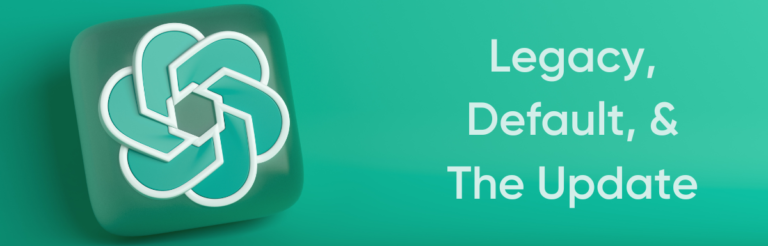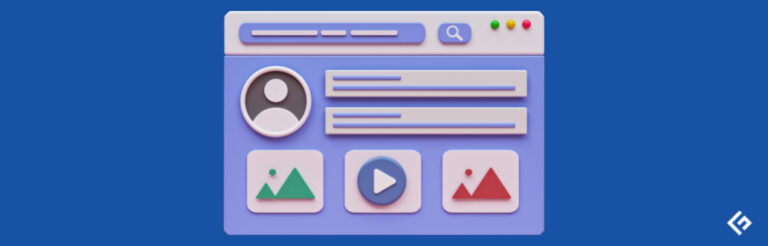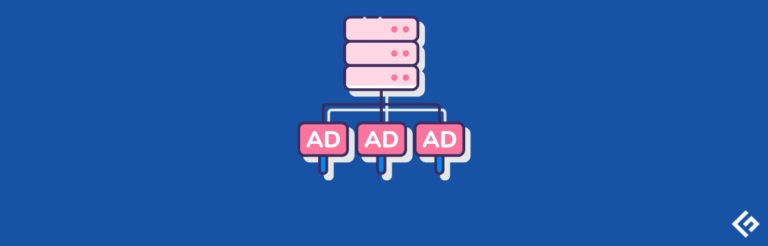如何在几分钟内修复“错误429请求过多”的问题
错误 429 过多请求是你可能遇到的最烦人的错误之一。这主要是因为这个错误出现为一个守门员,限制你访问网站和进一步请求。
最好的是,这个错误非常容易修复。本指南详细介绍了关于此错误的信息。
所以,如果你正在寻找解决错误代码429的方法,这个详细指南会很有帮助。
所以,不再拖延,让我们开始吧 –
错误429过多请求是什么?
web服务器通常在给定时间范围内设置客户端可以发出的http请求的限制。而“错误429过多请求”是一个http状态码。
当web服务器以http状态码429回应时,也就是错误429过多请求,它告诉你客户端发出的请求超过了规定的限制。这是一种发生在客户端而不是服务器端的速率限制错误。
web服务器会施加这些速率限制以防止过载和停机。这些速率限制还充当您的web服务器的保护层。它保护您的服务器免受基于僵尸网络和http请求的ddos、暴力破解、http洪水和其他恶意攻击。
最好的是,这个状态码通常在响应头中附带额外的信息。响应头经常包含诸如何时重试(如果是retry-after头部)、有关速率限制的详细信息(如果是ratelimit头部)或两者兼有的信息。
错误429通常伴随着解释错误原因的错误消息。这些错误消息的常见变体有:
- 错误:429过多请求
- http错误状态码429
- 错误429(过多请求)
- 错误429:超出速率限制
- 错误429:请求配额超过
请注意,这些错误消息可能因服务器或应用程序而异,但你总是会看到http状态码或错误代码429,这样你就可以很容易地确定它是一个速率限制错误。
http 429错误的原因是什么?
错误消息解释了这个错误是由客户端发出的过多请求导致的,但错误消息并没有提供确切的原因。这使得排除这个错误变得有些困难。
触发http状态码429的最常见原因包括:
#1. 总资源限制
每个web服务器根据其配置都有其特定的处理流量的限制。如果你的web服务器接收到突然涌入的流量,并且请求的流量超过了资源限制,它可能会导致服务器崩溃并引发错误代码429。
请注意,如果你使用的是共享主机计划并且流量激增,这种情况通常会发生。
#2. 网络攻击
暴力破解攻击是黑客常用的攻击方式之一,用来未经授权地访问网站和服务器。在暴力破解攻击中快速的登录请求可能会触发“too many requests”错误。
除此之外,其他恶意攻击,如ddos、自动化机器人和脚本,发送的请求比人类更多,这可能导致错误429。
#3. 未优化的数据库
如果您的数据库充满了垃圾文件、不正确的索引、冗余和重复的文件等,它很有可能会耗尽服务器资源。这可能会触发错误代码429。
#4. 编码错误
与编码相关的错误,如编写效率低下的程序、无意间的无限循环、不正确的重试算法等,可能会创建比通常更多的http请求。这最终可能导致“too many requests”错误。
#5. wordpress插件和主题
虽然这并不适用于每个人,但如果您使用wordpress,请检查主题和插件,看看它们是否引起了此错误。这最有可能发生在使用api密钥进行身份验证的主题和插件上。
因此,这些是触发错误:429 too many requests错误的一些最常见原因。
现在,您已经了解了造成这个错误的原因,让我们讨论一下您可以遵循的解决方法来修复这个错误。
如何修复错误429 too many requests?
由于可能有多个原因,解决这个错误变得具有挑战性。
在这种情况下,建议首先找到原因,然后应用适当的修复方法。但如果您找不到原因,可以按顺序按照下面讨论的解决方法逐一修复错误。
为了使您的事情更加简单,我将首先介绍基本解决方案,然后再向前介绍高级解决方案,同时解决可能的原因。
#1. 等待
无论您是开发人员还是普通的互联网用户,如果您第一次遇到此错误,我建议等待几分钟。由于这是一个速率限制错误,在达到速率限制配置或服务策略中配置的时间限制后,它很可能会自动解决。
我建议等待大约五到十分钟。由于速率限制在不同的服务器之间差异很大,并且取决于服务器配置,可能需要多达10分钟。
但是,如果开发人员希望,他们可以在服务器的控制面板或文件管理器上找到速率配置文件或配置设置,并重新配置速率限制。
#2. 清除浏览器缓存
很多时候,已经注意到这个http错误可能是由于缓存相关问题引起的。因此,您应该尝试清除浏览器缓存文件,看看是否可以解决这个错误。
然而,清除浏览器缓存的确切步骤因浏览器而异,但过程将是相似的。
在这里,我将演示在google chrome中清除浏览器缓存的步骤-
第1步:首先,启动您的浏览器。
第2步:现在,点击位于右上角的三个垂直点。
步骤3:从下拉菜单中选择历史记录选项,然后再次选择历史记录选项。
步骤4:从左侧边栏中点击清除浏览数据选项。它将打开一个新的选项卡以及一个弹出窗口。
步骤5:在这里,选择至少24小时的时间范围,并只选中缓存的图像和文件选项。
步骤6:点击清除数据按钮。
清除缓存数据后,重新访问网站,查看错误代码429是否已修复。如果错误仍然存在,请按照下一个解决方法进行操作。
#3. 清除dns数据
dns数据也包含有关域名和ip地址映射的信息。如果您计算机上的dns数据已过时或损坏,可能会导致错误:429太多请求的错误。
在这种情况下,您能做的最好的事情就是清除dns数据。这样做将强制计算机收集最新的dns信息,从而最终修复与dns数据相关的错误。
要清除dns数据,您需要按照以下简单步骤进行操作:
步骤1:首先,同时按下win+r键以启动运行。
步骤2:键入cmd并按下enter键以启动命令提示符。
步骤3:键入ipconfig /flushdns命令并按下enter键。
步骤4:之后,您将看到一条消息,显示“成功刷新dns解析器缓存”,通知您dns缓存已成功刷新。
现在,再次访问网站,查看错误是否已修复。
#4. 使用内容传送网络
如果您反复遇到此错误,您应该使用内容传送网络。
内容传送网络(cdn),如cloudflare、google cloud cdn、amazon cloudfront等,基本上由全球分布的服务器网络组成。当您使用cdn时,所有这些服务器都会复制和缓存来自您服务器的静态文件,如图像、视频等。
因此,每当用户访问您的网站时,cdn会从最近的服务器提供静态文件。结果,您的web服务器收到的请求较少,用户获得更快的加载时间。
#5. 优化数据库
优化数据库是您应该考虑的最重要的事情之一,以避免出现像错误代码429这样的错误。此外,优化良好的数据库还可以提供更好的应用程序效率、性能和可靠性。
另一方面,未经优化的数据库可能会给您的服务器增加不必要的负载并发送过多的请求,从而最终导致速率限制错误429。
尽管优化数据库的确切步骤可能会有很大的变化,但以下是一些建议,您应该考虑:
- 分析运行缓慢的查询,了解查询执行计划,并在需要时重写查询以提供快速结果。
- 如果您有任何重复使用的 sql 代码,请将其保存为存储过程。这样,sql 代码可以通过单个调用来执行,从而减少网络流量和整体响应时间。
- 为经常访问的文件实施缓存机制。您可以将其与 cdn 配对以获得更好的结果。
#6. 配置速率限制
由于此错误消息解释了由于请求过多而发生,因此您可以通过配置速率限制来修复错误。
您可以自己在 web 服务器上配置速率限制。但是,从服务器到服务器的确切配置速率限制的步骤会有很大的变化。您可以在谷歌上找到详细的服务器速率限制配置指南。
另一方面,如果您使用任何 api 或共享托管计划,则可能需要联系客户支持团队。
#7. 更改默认管理员登录 url
由于暴力破解攻击可能导致错误 429,更改默认登录 url 可以帮助您修复错误。
当您更改登录 url 时,暴力破解机器人将难以找到目标 url。因此,您的服务器将收到更少的登录请求,并且错误将得到修复。
尽管更改默认登录页面是保护网站免受机器人攻击的好技术,但我们建议检查流量是否突然激增。如果流量突然激增,并且大部分集中在登录页面上,则立即更改登录 url。
除了暴力破解,流量突然激增也可能是由于 ddos 或其他机器人攻击。如果是这样,请从 cdn 部署 ddos 保护规则或机器人保护屏蔽。
#8. 禁用 wordpress 主题和插件
这个解决方法专门针对使用 wordpress cms 的读者。
如果您使用的 wordpress 主题严重依赖 api 认证密钥或安装了多个插件,有时可能会触发此类错误。
如果是这种情况,您应该首先禁用所有插件。
以下是如何在 wordpress 中禁用插件的方法:
步骤 1:首先,登录到您的网站的 wordpress 管理面板。
步骤 2:从左侧边栏中选择 插件 选项。
步骤 3:在插件列之前选择复选框以选择所有插件。
步骤 4:从下拉菜单中选择 停用 选项,然后选择 应用 按钮。
如果禁用插件解决了错误,我们需要找到罪魁祸首。只需逐个启用所有插件,看哪个引起了问题。找到该插件后,删除它并安装其新副本。
但是,如果插件不是罪魁祸首,您的主题可能存在一些问题。对于使用未授权主题或严重依赖api认证的主题的用户来说,这种情况最常见。
要检查这一点,您需要取消激活当前的wordpress主题并切换回wordpress默认主题。
按照以下步骤启用默认的wordpress主题:
步骤1:登录到wordpress管理面板。
步骤2:从左侧边栏选择外观选项。它很可能会带您到主题页面,但如果没有,请单击主题选项。
步骤3:确保已安装wordpress默认主题。如果删除了默认的wordpress主题,请重新安装。
步骤4:现在,找到默认的wordpress主题,并单击激活按钮。
就是这样。现在,检查是否已修复错误。如果是这样,那么您使用的主题肯定有一些问题。它可能与错误、配置错误的主题文件、代码或其他任何内容有关。
#9. 检查cpu和内存使用情况
如果以上解决方案都没有奏效,您可能需要升级您的主机计划。但在这样做之前,我建议您检查是否真的需要升级。
您可以检查cpu和内存使用情况,以了解是否需要升级您的主机计划。根据您的主机提供商,检查cpu和内存使用情况的步骤可能会有很大的差异。
然而,您可以在网络托管控制面板(如cpanel或托管仪表板)中找到资源使用信息。
如果您的网站超出了这些限制,您可以考虑优化您的网站资源。但如果这没有帮助,只需升级您的主机计划,这将修复错误。
#10. 联系您的主机提供商
到目前为止,我们已尝试了所有可能的解决方法,以修复http错误:429 too many requests。但如果错误仍然存在,那么很可能不是您的错。
一些网络托管提供商提供了额外的安全层,有时会阻止第三方服务生成大量请求。因此,您会遇到这个http错误。此外,您的主机提供商可能部署了一些其他规则。
由于您无法从您的端配置这些规则,您需要寻求主机提供商的帮助。
几乎所有主机提供商都提供提高工单的选项。您可以提高一个工单来告知他们您遇到的问题。此外,如果您的主机提供商提供电话或在线聊天支持,您可以使用该服务。
详细阐述整个情况,并告知他们您尝试的解决方法。
结束语
以上是一个详细的指南,介绍了如何修复错误:429 too many requests。
http状态码429对于生成大量流量的网站来说是相当常见的。超出速率限制、未优化的数据库和耗尽的资源限制是此错误的最常见原因之一。但问题并不仅限于此。
由于可能有各种原因,解决此错误可能会成为一项任务。但是,如果您按照正确的方法进行,您可以迅速解决此错误。
接下来,查看使您的网站以闪电般的速度加载的技巧。